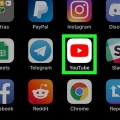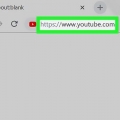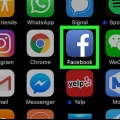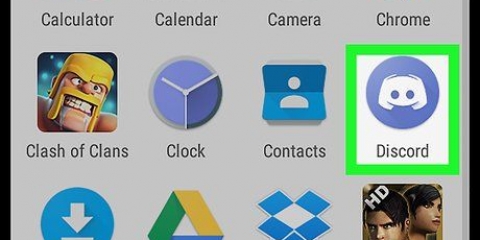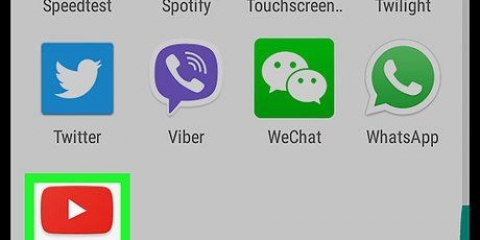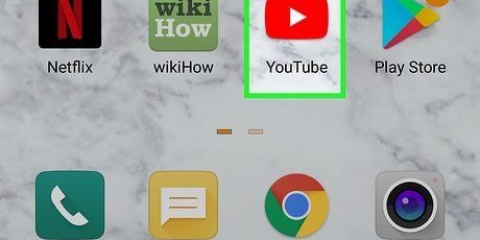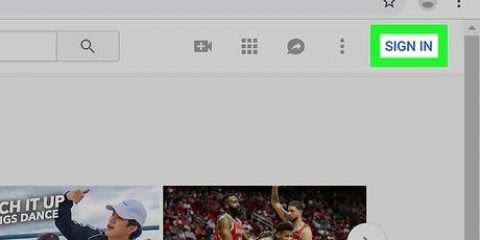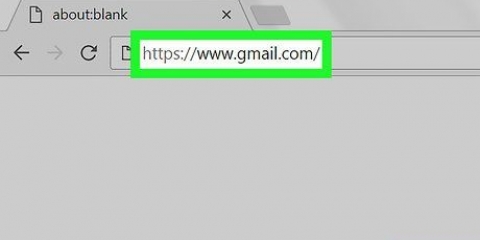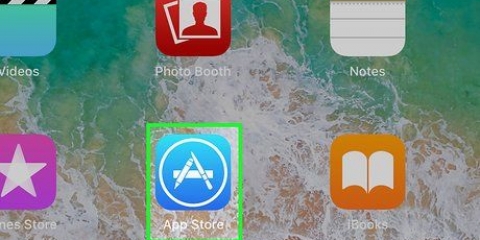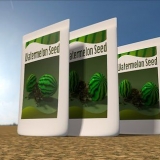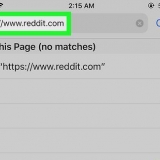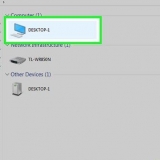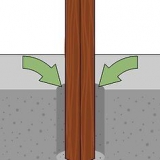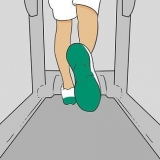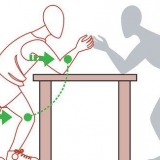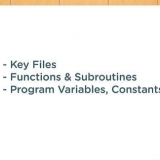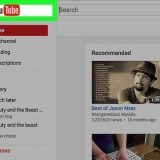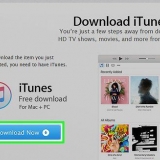Esci da youtube
Contenuto
Questo tutorial ti insegnerà come uscire dal tuo account YouTube su un computer, telefono o tablet. Per Android, non puoi uscire da YouTube senza uscire da tutte le altre app Google associate al tuo account.
Passi
Metodo 1 di 3: su un computer

1. Vai ahttps://www.Youtube.com attraverso il tuo motore di ricerca su Internet. Se hai eseguito l`accesso a YouTube, la tua immagine del profilo o del canale (se ne hai una) apparirà in un cerchio nell`angolo in alto a destra della pagina.

2. Clicca sull`immagine del tuo profilo o del tuo canale. È nell`angolo in alto a destra della pagina. Apparirà ora un menu.

3. clicca sudisconnessione. È circa nel mezzo del menu. In questo modo verrai disconnesso dal tuo account YouTube.
Metodo 2 di 3: su iPhone o iPad

1. Apri YouTube sul tuo iPhone o iPad. Questa è l`icona bianca con un quadrato rosso e un triangolo bianco al centro. Di solito è nella schermata iniziale.

2. Tocca l`immagine del tuo account. È il cerchio nell`angolo in alto a destra dello schermo.

3. ToccaCambia account. Questo è vicino alla parte inferiore del menu.

4. ToccaUtilizzo di YouTube disconnesso. Questo è quasi in fondo al menu. In questo modo verrai disconnesso dal tuo account YouTube.
Metodo 3 di 3: su Android

1. Apri YouTube sul tuo Android. Questa è l`icona bianca con un quadrato rosso e un triangolo bianco al centro. Di solito si trova nella tua home page e/o nel cassetto delle app.
- Non è possibile su Android disconnettersi da YouTube senza eliminare l`intero account dal telefono o tablet. Questo ti disconnetterà anche da tutte le altre app che condividono il tuo account. Include Google Maps, Gmail e il tuo Android (se hai effettuato l`accesso con questo account).
- Se vuoi solo guardare i video in modo anonimo, tocca la tua immagine del profilo nell`angolo in alto a destra dello schermo e tocca Attiva in incognito.
- Se scegli di avere l`intero account inclusi i dati associati dal tuo Android, segui questa procedura.

2. Tocca l`icona del tuo profilo. Questo è il cerchio nell`angolo in alto a destra dello schermo. Apparirà un menu.

3. Scorri verso il basso e toccaCambia account. È praticamente in fondo al menu. Apparirà quindi un elenco dei tuoi account.

4. ToccaGestisci gli account o Esci. L`opzione visualizzata potrebbe dipendere dalla versione, dalle impostazioni e dal numero di account.

5. Tocca l`account che desideri eliminare. Potresti essere acceso Google deve toccare prima che venga visualizzato il nome del tuo account.

6. ToccaRimuovi l`account. Se questa opzione non è elencata, tocca ilsesso nell`angolo in alto a destra, quindi seleziona Rimuovi l`account. Verrà visualizzato un messaggio di conferma che informa che tutti i dati associati a questo account verranno rimossi dal tuo Android.

7. Tocca confermaRimuovi l`account. Ora sei disconnesso da YouTube e da tutte le altre app associate che si trovano su questo Android.
Articoli sull'argomento "Esci da youtube"
Condividi sui social network:
Popolare